电脑数据恢复后的乱码怎么解决
更新日期:2022年12月08日
如果电脑数据恢复的文件都是乱码,说明恢复失败,要重新进行恢复。为例避免二次恢复,尽量使用有保证、恢复效果好的软件,减小手动查找等人为错误操作。
被覆盖的数据是无法恢复的,所以电脑数据丢失以后,一定要避免写入操作,然后借助具有免费扫描预览功能的软件,如云骑士数据恢复软件进行找回,它能够让用户在使用阶段就可以判断文件的可恢复性。
1.下载云骑士数据恢复软件,然后打开云骑士数据恢复,在【场景模式】下选择【误删除文件】。

2.根据需要选择被删除文件的分区,这里选择【桌面】为例,完成后点击【开始扫描】。
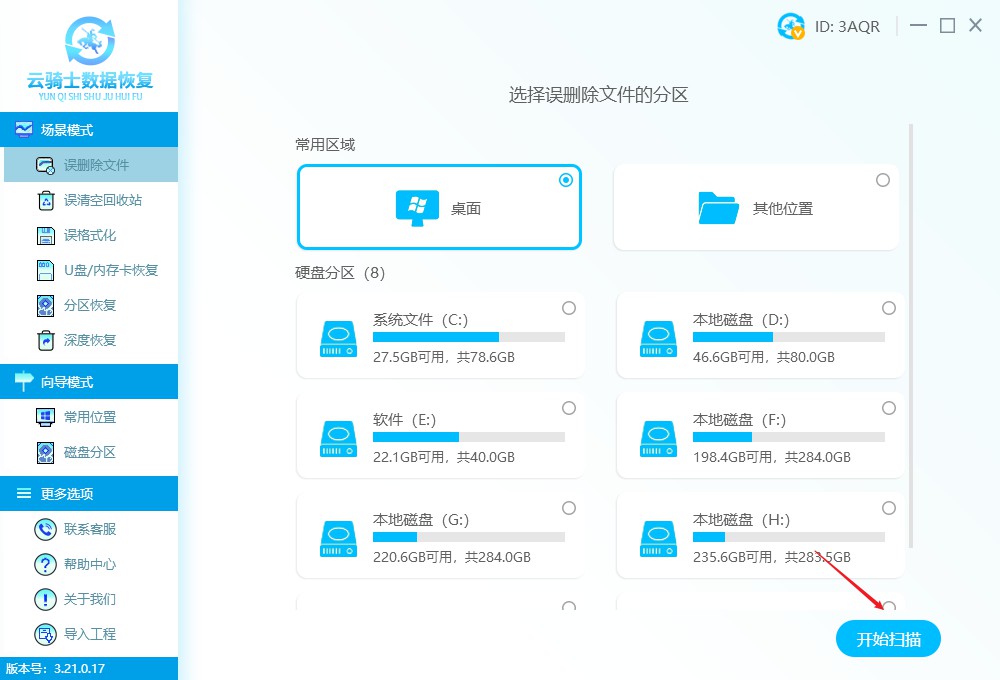
3.系统开始扫描文件,安心等待即可,无需手动操作。

4.扫描完成后,可根据文件类型、路径、已删除、大小,搜索文件名方式查找文件,然后点击预览模式进行预览。
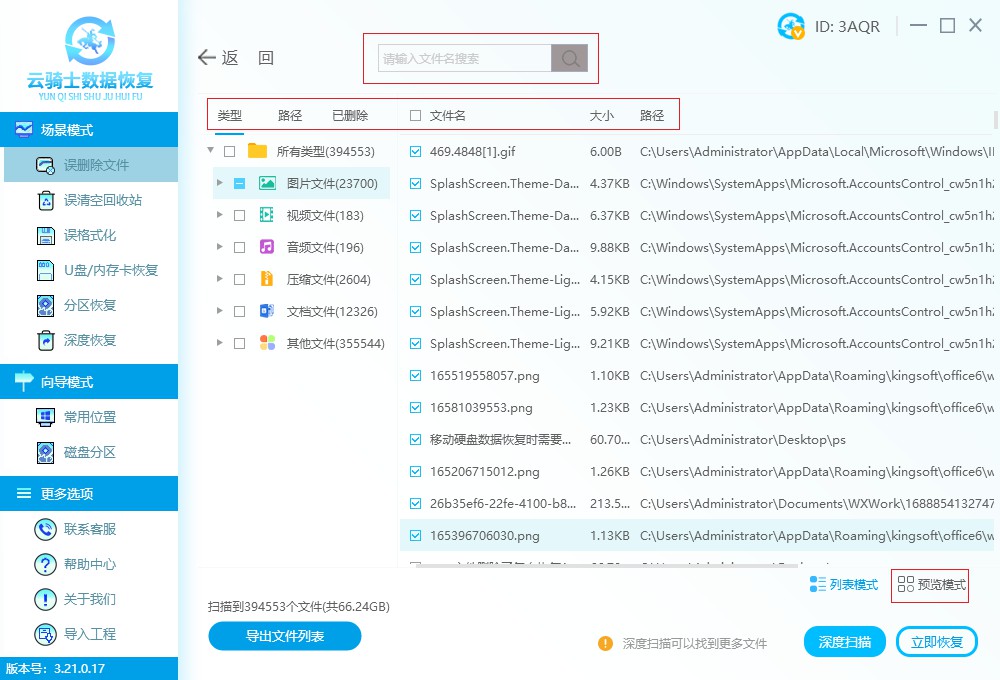
ps:只要能正常预览到图像和文字的都是可以恢复的,对于无法预览或者不支持预览的是无法判断数据是好的还是坏的,只能恢复出来才能进行查看的。
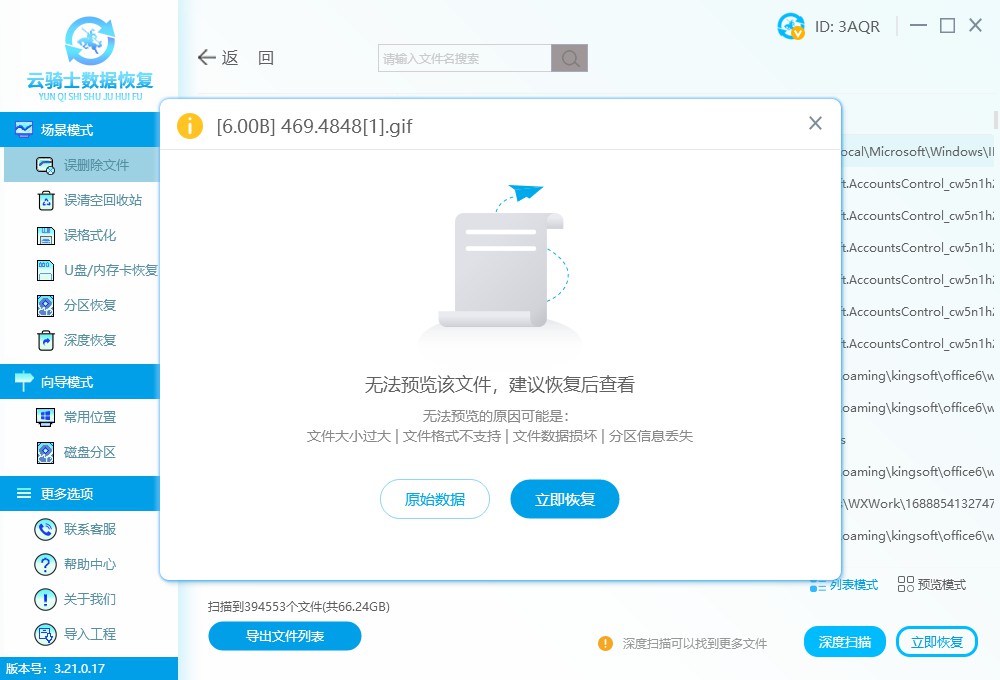
5.把需要恢复的文件勾选上,然后点击右下角的【立即恢复】按钮。
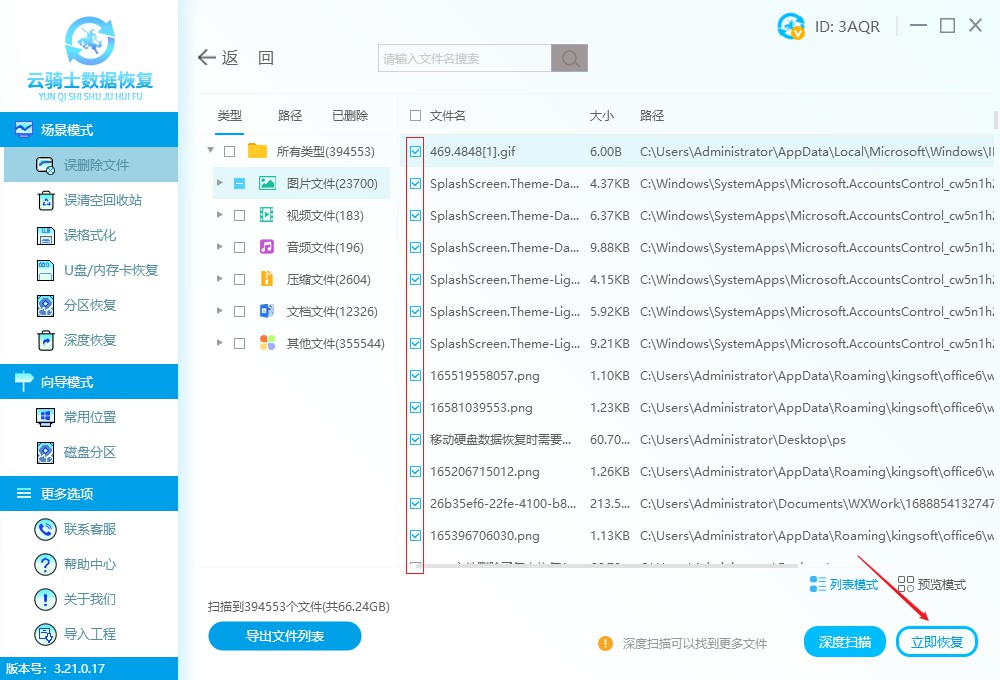
6.这里恢复的数据必须另存到其他盘中,避免前后数据被二次覆盖破坏。
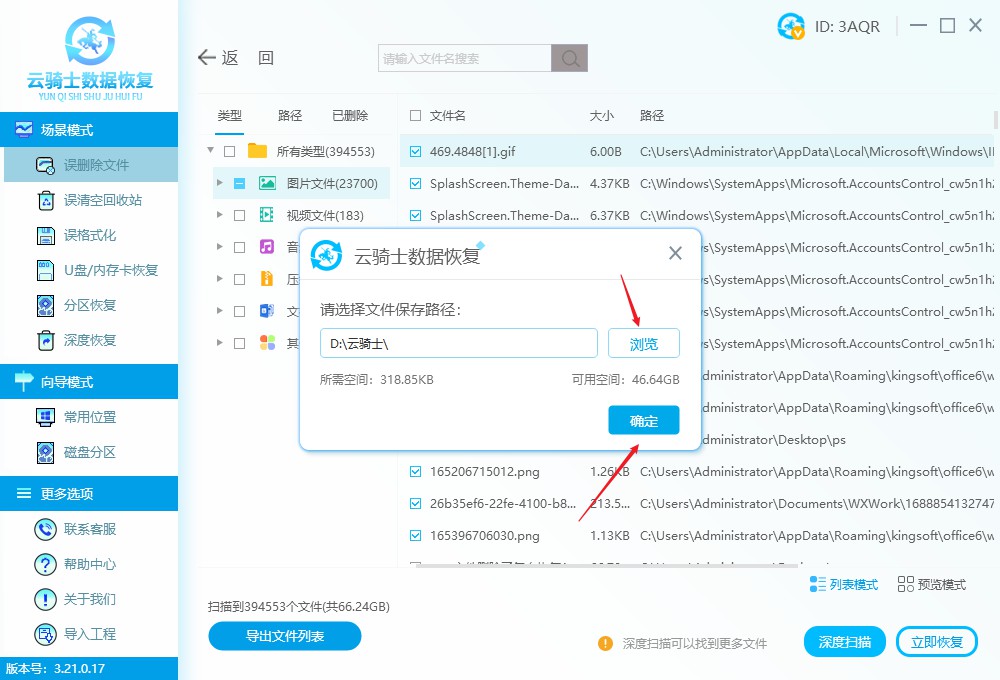
7.系统开始恢复和导出数据,全程无需任何手动操作。数据恢复成功,点击查看即可查看恢复好的文件了。
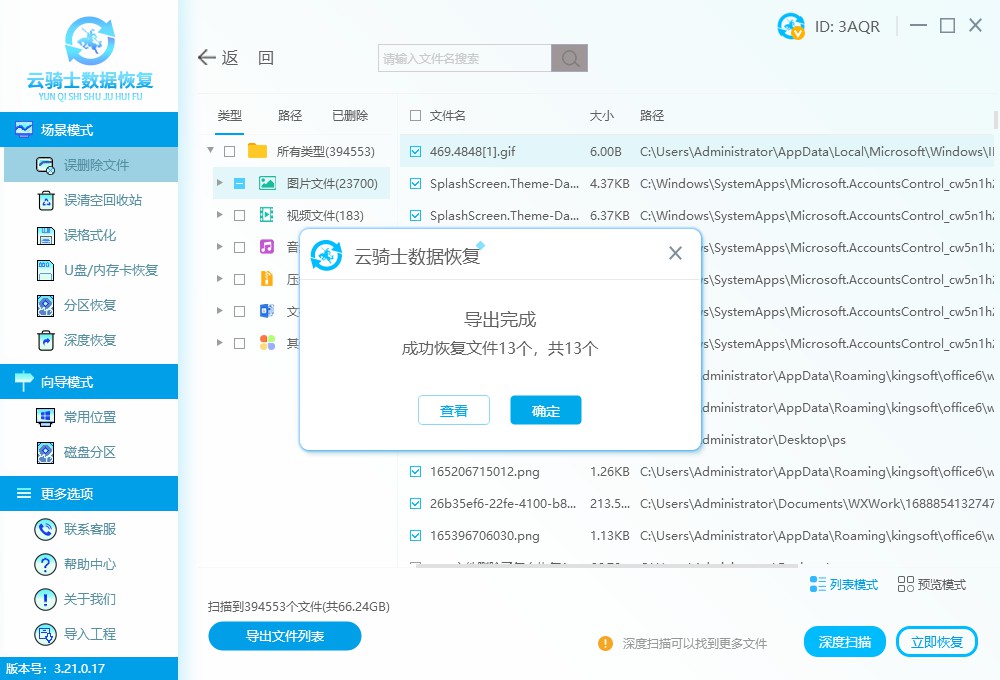
恢复的数据文件出现乱码还和数据2次覆盖。恢复的文件数据有错误(手动恢复文件数据定位错误)有原因。
责任编辑:云骑士数据恢复官网



 粤公网安备 44140302000221号
粤公网安备 44140302000221号 